Window Server 2008 R2 创建Active Directory域
Posted
tags:
篇首语:本文由小常识网(cha138.com)小编为大家整理,主要介绍了Window Server 2008 R2 创建Active Directory域相关的知识,希望对你有一定的参考价值。
Active Directory称为"活动目录",在活动目录创建的第一个域成员将成为此域的第一台域控制器
创建域的必要条件:
DNS与DNS服务器
由于域控制器需要将自己注册到DNS服务器内,以便让其他计算机通过DNS服务器来找到这台与控制器,因此域控制器必须要有一个DNS域名和一台可支持Active Directory的DNS服务器。
创建活动目录有两种方法:
选择服务器管理-角色-添加角色-选择Active Directory域服务

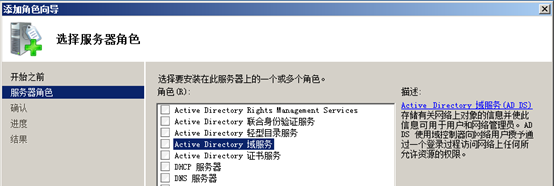
添加Active Directory域服务必须的功能.NET Framework3.5.1
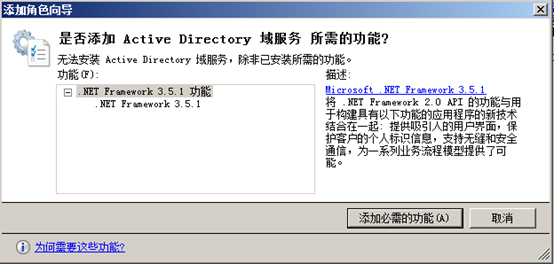
安装
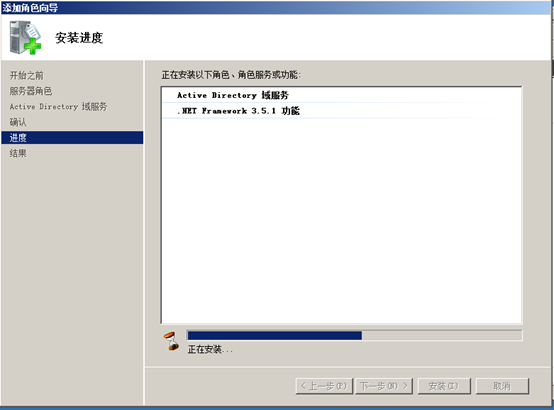
完成安装后最后运行Active Directory域服务安装向导(dcpromo),这台服务器才会成为功能完整的域控制器

第二种方法比较简单只需运行dcpromo可自动安装上述功能直接开始域服务安装向导

现在开始在新林中新建域
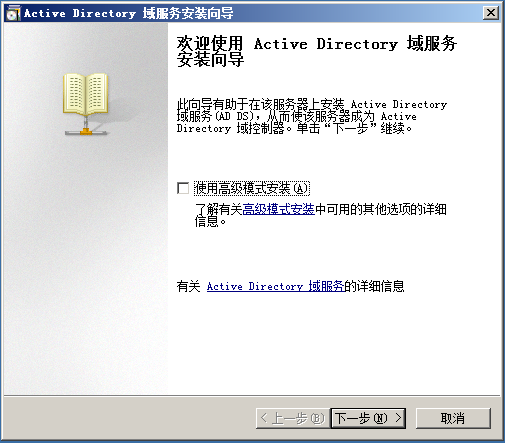

在此输入你新建域的域名如:xwxh.com
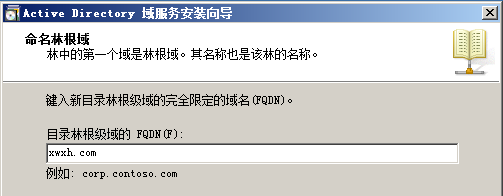
在此处选择林功能级别此级别是选择你当前创建的域是否有其他级别的服务器加入比如有server 2003请选择2003功能级别,此处我们选择默认2008 R2
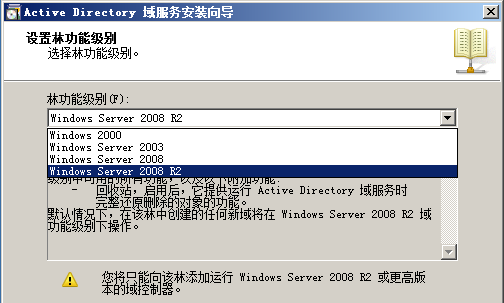
此处为这台域控制器创建DNS服务器,注意此服务器是必装的域中的第一台域控制器也必须扮演全局编录服务器的角色。
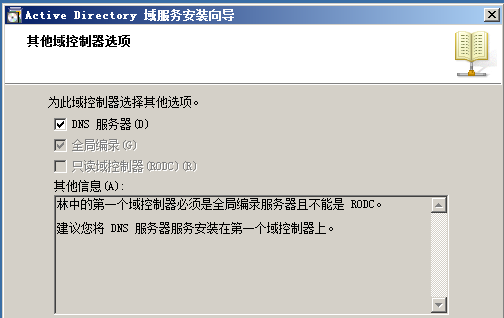
因为DNS是此域的第一个DNS所以没有父域委派,选择“是”
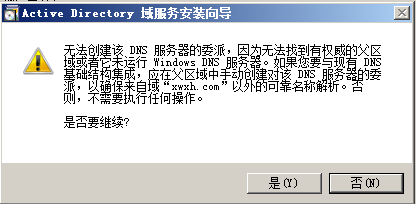
这里显示的是此域数据库文件夹的存放位置(如果计算机内有多块硬盘的话,建议你将数据库与日志文件文件夹分别设置到不同硬盘内,一方面是因为两块硬盘分别运行,可以提高运行效率;另一方面是因为分开存储,可以避免两份数据同事出现问题,以便提高修复Active Directory的能力)
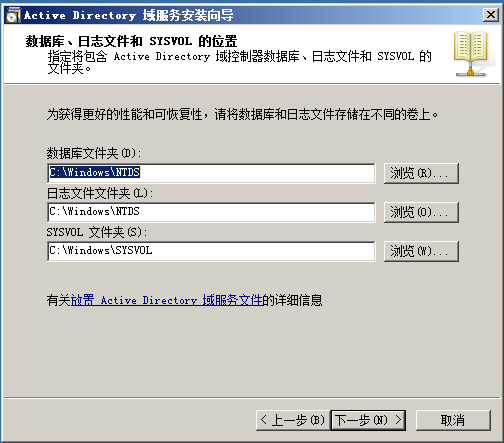
最后设置活动目录服务还原模式的管理员密码(不是服务器登陆密码)。目录服务还原模式是一个安全模式,进入此模式可以修复Active Directory数据可。你可以在系统启动是按F8来选择此模式,进入此模式需要的就是这个目录服务还原模式的管理员密码,输入的密码需遵守复杂密码规则。
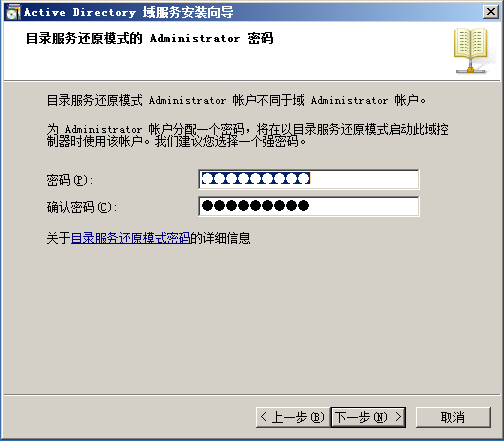
等待安装成功一般需要5-10分钟左右

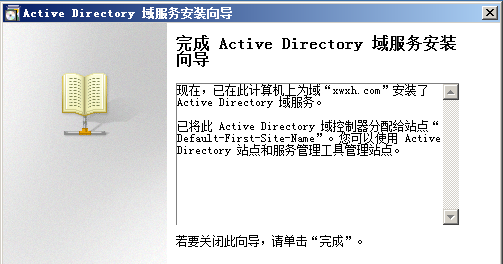
安装成功后电脑会提示您是否重启,重启开始运行活动目录服务
重启后电脑会提示您跟换一个复杂密码
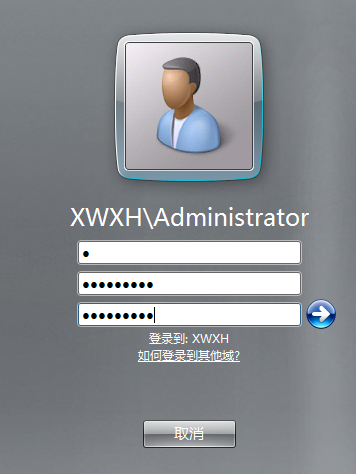
向新建的域中添加一台域成员服务器
PC5为域控制器 IP地址:192.168.100.1 DNS:192.168.100.1
PC6为域成员服务器 IP地址:192.168.100.100 DNS:192.168.100.1
PC6
系统-更改设置-更改-隶属于选择域
输入你要加入域的域名

在此窗口输入你的域成员用户和密码

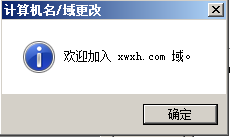
确认加入后计算机提示您是否重启,重启后此计算机便成功加入所选择的域中
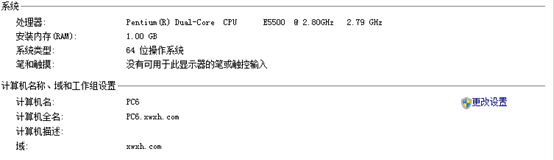
PC5
打开Active Directory用户和计算机-xwxh.com-computers中可以看到PC6成员服务器已经加入此域中
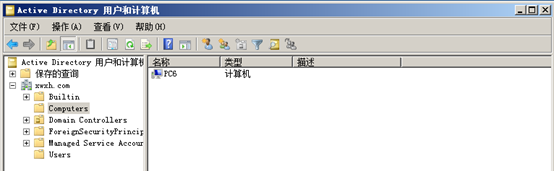
本文出自 “新网学会博客” 博客,请务必保留此出处http://xwxhvip.blog.51cto.com/13020757/1980587
以上是关于Window Server 2008 R2 创建Active Directory域的主要内容,如果未能解决你的问题,请参考以下文章
Windows server 2008 R2简体中文版Iso镜像文件